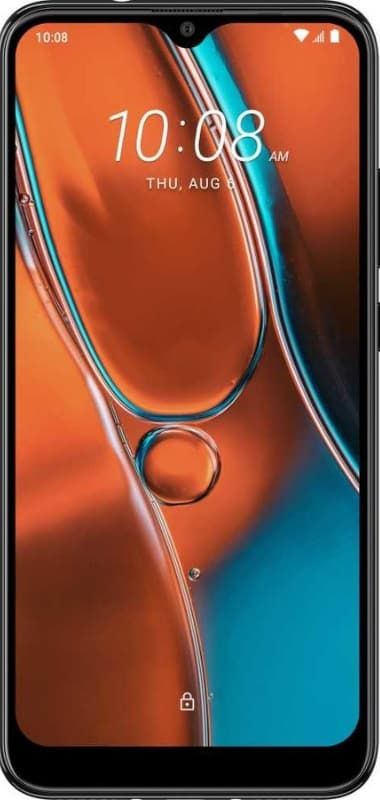Sådan tilføjes et nyt album i Fotos-appen i Windows 10
Fotos-appen i Windows 10 inkluderer automatisk standard Windows billedmapper. Inkluderet disse mapper importerer deres indhold til Photos-appen. Når de er importeret, kan Fotos automatisk analysere fotos i dit album og forsøge at ordne dem i album baseret på indhold. Hvis du har aktiveret indstillingen, kan Fotos også udføre ansigtsgenkendelse på fotos i dine inkluderede album. Denne guide fører dig gennem processen med at importere et album til fotos. I denne artikel skal vi tale om Sådan tilføjes et nyt album i Fotos-appen i Windows 10. Lad os begynde!
Importerer et nyt album | Fotos-app i Windows 10
Tip: Enhver importeret mappe inkluderer også alle undermapper. Dette betyder, at du kun behøver at medtage den øverste mappe, der indeholder alle de fotos, du vil importeres. Du behøver ikke at importere hver enkelt mappe.
Det første skridt er at åbne appen Fotos. For at gøre det skal du trykke på Windows-tasten, skrive Fotos og trykke på enter. Dernæst vil du åbne indstillingerne ved at klikke på ikonet for ellipser i øverste højre hjørne og vælge Indstillinger i rullemenuen.
hvordan man kommer omkring life360 placering
Klik på knappen Tilføj en mappe, det er den øverste mulighed i indstillingerne. Dette åbner muligvis et vindue, der foreslår et par mapper som potentielle album, du måske vil importere. Disse forslag inkluderer også en lille prøve af miniaturebilleder fra mappen. Hvis du vil importere en af disse mapper, skal du bare markere det relevante afkrydsningsfelt.
Hvis du vil importere en mappe, der ikke er på den foreslåede liste, kan du klikke på Tilføj en anden mappe nederst i vinduet med forslag til mapper. Dette åbner et nyt vindue, hvor du skal gå til den mappe, du vil importere. Klik derefter på Vælg mappe. Dette tilføjer det til listen over foreslåede mapper og vælger det automatisk.
Når du har tilføjet de mapper, du vil have til de foreslåede mapper, og valgt et af de automatiske forslag, du vil importere, skal du klikke på Tilføj mapper.
Hvis det foreslåede mappevindue ikke åbnes for dig. Du skal i stedet søge efter de mapper, du vil importere manuelt.
Tip: | Fotos-app i Windows 10
Hvis du manuelt søger efter mapper, kan du kun importere en mappe ad gangen.
Når du har importeret alle de mapper, du ønsker, skal du vende tilbage til indstillingerne ved at klikke på pilen i øverste venstre hjørne. Dine fotos vises nu i samlingen og andre faner.
fjern bloatware antændt ild
Tip: Hvis du har et stort antal fotos at importere, kan det tage lidt tid, før de alle vises og genererer miniaturebilleder.
Oprettelse af et album med eksisterende fotos | Fotos-app i Windows 10
Alternativt, hvis du allerede har importeret alle de fotos, du ønsker, og du bare vil sortere dem i et nyt album, kan du gøre det fra fanen Album. Klik på fanen Album i øverste bjælke, og klik derefter på Nyt album. På skærmbilledet Opret nyt album kan du vælge, hvilke fotos du vil have med i det nye album. Klik derefter på Opret i øverste højre hjørne.
På det næste skærmbillede kan du navngive dit nye album ved at klikke på blyantikonet ud for standardnavnet på Album. Skriv bare dit nye albumnavn, og tryk derefter på enter. For at afslutte denne visning og vende tilbage til listen over hovedalbummer skal du klikke på pilen i øverste venstre hjørne. Dit nye album vises nu på albumlisten.
kodi krypton 17 bygger
Konklusion
Okay, hav en dejlig dag! Jeg håber, du kan lide denne Fotos-app i Windows 10-artiklen og finder det nyttigt for dig. Giv os din feedback om det. Også hvis jer har yderligere forespørgsler relateret til denne artikel. Så lad os vide det i kommentarfeltet nedenfor. Vi vender snart tilbage til dig.
Hav en god dag!
Se også: Aktiver eller deaktiver opdatering af baggrundsapp på iPhone